Geef toe: je smartphone verliezen is een nachtmerrie die niemand wil meemaken. Ondanks onze beste inspanningen om ze te verzorgen, blijven mobiele apparaten kwetsbaar voor diefstal, wat helaas steeds vaker voorkomt.
Om dit probleem te bestrijden, biedt Android een ingebouwde functie genaamd Theft Protection. Maar wat is het precies en hoe activeer je het?
De diefstalbeveiligingsfunctie op Android begrijpen
Als uw apparaat draait op Android 10 of een nieuwere versie, is het standaard uitgerust met de diefstalbeveiliging. Om deze te activeren, moet u naar de instellingen van uw apparaat navigeren.
Deze Theft Protection-functie maakt gebruik van kunstmatige intelligentie en bewegingssensoren om uw apparaat te beveiligen als het een ongeoorloofde verwijdering detecteert. Het beschermt gevoelige gegevens effectief in het geval dat uw telefoon wordt gestolen, met opties zoals Theft Detection Lock en Offline Device Lock om de beveiliging te verbeteren.
Diefstalbeveiliging activeren op uw Android-apparaat
Nu we de functie voor diefstalbeveiliging onder de knie hebben, doorlopen we de stappen om deze op uw Android-smartphone in te schakelen:
1. Open de applicatie Instellingen .
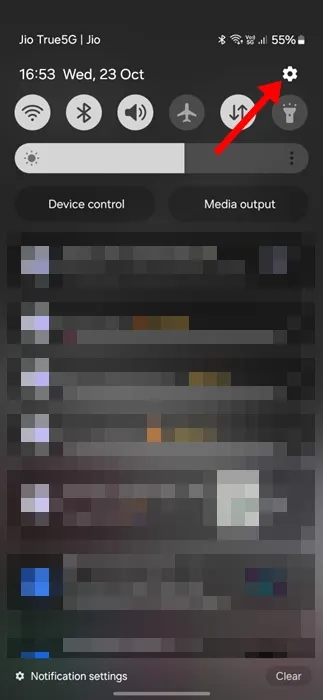
2. Scrol in het menu ‘Instellingen’ naar beneden en selecteer ‘Google’ .
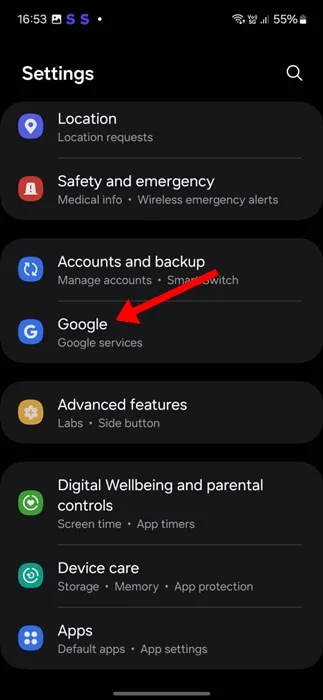
3. Ga op de pagina Google Services naar de optie Alle services .
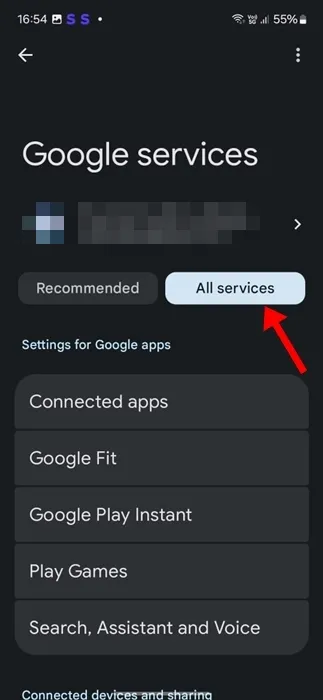
4. Ga naar Persoonlijke veiligheid en apparaatbeveiliging > en tik op Diefstalbeveiliging .
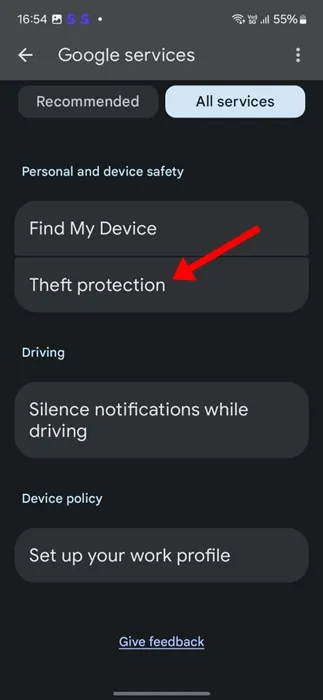
5. Voor automatische vergrendelingsbeveiliging schakelt u de optie Diefstaldetectievergrendeling in door deze in te schakelen.
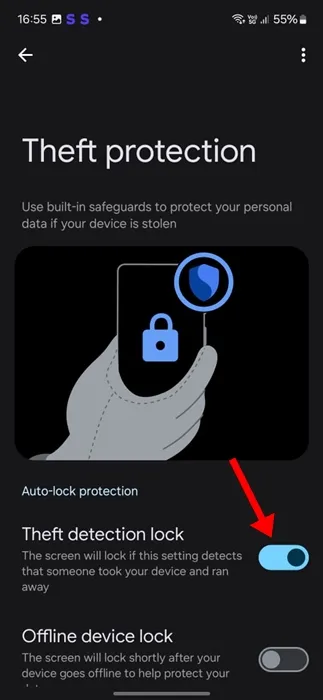
Na activering wordt het scherm van het apparaat vergrendeld wanneer de functie verdachte bewegingen detecteert die op mogelijke diefstal kunnen wijzen.
Uw Android-telefoon beveiligen met de afstandsbediening
Een extra onderdeel van Theft Protection is de Remote Lock-functie, waarmee gebruikers hun verloren apparaat op afstand kunnen vergrendelen. Zo gebruikt u het:
1. Ga terug naar de instellingen voor diefstalbeveiliging en selecteer Op afstand vergrendelen .

2. Op de interface voor extern vergrendelen zet u de schakelaar om deze functie te activeren.
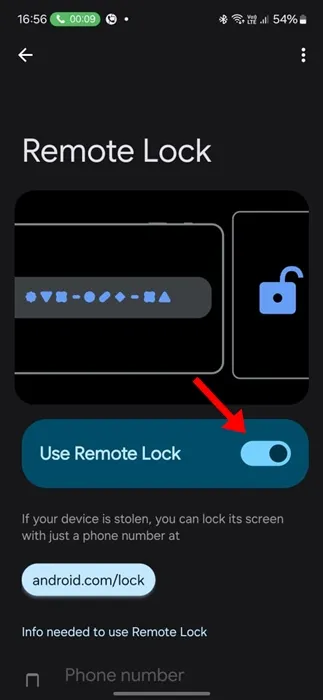
3. Om uw telefoon op afstand te vergrendelen, gaat u naar android.com/lock vanaf een willekeurige webbrowser en voert u uw telefoonnummer in. Deze actie beveiligt uw apparaat op afstand.
De functie Offline-apparaat activeren
Een andere handige optie is Offline Device Lock, die uw telefoon beveiligt nadat deze een korte tijd offline is geweest. Deze functie is vooral handig als een dief de internetverbinding van uw apparaat verbreekt of de vliegtuigmodus activeert. Volg deze stappen om deze in te schakelen:
1. Ga terug naar de instellingen voor diefstalbeveiliging op uw telefoon.
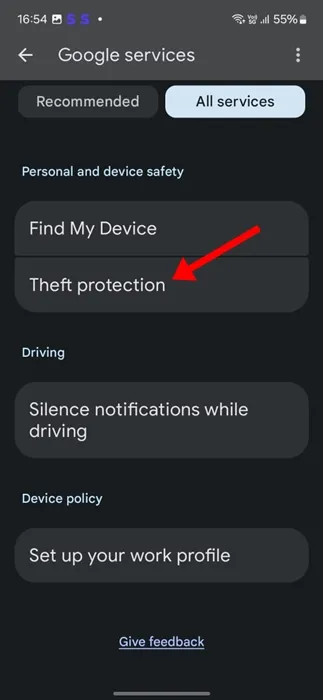
2. Schakel onder Automatische vergrendeling de optie Offline apparaatvergrendeling in .
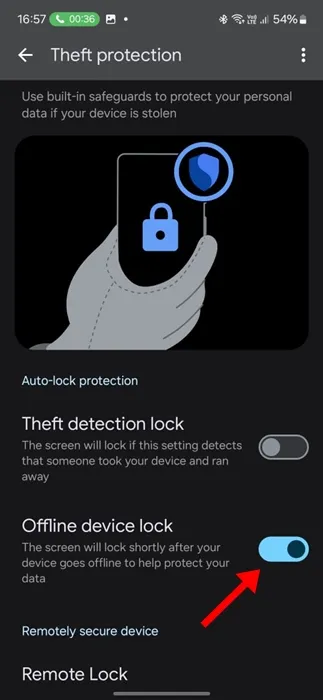
De functie Theft Protection is een onschatbare hulpbron voor Android-gebruikers, die persoonlijke informatie beschermt in geval van diefstal. Als u vragen hebt of hulp nodig hebt met deze functie, kunt u hieronder een reactie achterlaten.